Android용 WhatsApp에서 미모티콘 스티커를 사용하는 방법
Memoji 또는 Animoji 는 iPhone의 매우 유명한 기능입니다. Android 사용자 는 이 기능을 사용할 수 없지만 Android 스마트폰(Android Smartphones) 에서 자신의 애니메이션 버전을 만들 수 있습니다 . Android용 WhatsApp에서 미모티콘 스티커(Memoji Stickers on WhatsApp for Android.) 를 사용할 수 있는 몇 가지 허점을 찾았습니다 .

먼저 Memoji가 무엇인지 이해하는 것부터 시작하겠습니다.
(Memojis)미모 지는 (Animojs)Animojs 의 개인화된 버전입니다 . 당신이 묻는 애니모티콘(Animoji) 은 무엇입니까 ? 일반 이모티콘 대신 사용할 수 있는 3D 애니메이션 캐릭터입니다. 미모티콘 은 기존의 (Memoji)애니모티콘(Animoji) 이나 이모티콘(Emoji) 대신 자신이나 친구의 애니메이션 버전을 만들어 보내는 것 입니다. 가상 얼굴의 모든 종류의 기능을 사용자 정의할 수 있으므로 자신의 만화 버전을 만드는 것은 매우 재미있습니다. 눈 색깔을 바꾸는 것부터 헤어스타일과 피부색까지 모든 것을 해냅니다. 원하는 경우 얼굴에 주근깨가 생길 수도 있으며, 착용한 것과 똑같은 안경을 복제할 수도 있습니다. Memoji 는 기본적으로 Bitmoji의 Apple 버전(Apple version of Bitmoji) 또는삼성 AR 이모지(AR Emoji of Samsung) .
Android 사용자는 걱정하지 마십시오 . 재미를 놓치지 않도록 하겠습니다!
Android용 WhatsApp에서 미모티콘 스티커를 사용하는 방법(How to use Memoji Stickers on WhatsApp for Android)
이 Memojis 는 WhatsApp , Facebook , Instagram 등에서 사용할 수 있으며 키보드를 통해 쉽게 액세스할 수 있습니다.
1단계: 친구 iPhone에서 미모티콘 만들기(iOS 13)(Step 1: Create Memojis on your Friends iPhone (iOS 13))
Apple iPhone(iOS 13)에서 생성하려면 다음 단계를 따르십시오.
1. iMessage(iMessages) 로 이동하거나 iPhone 에서 메시지 앱(Messages app) 을 엽니다 .

2. 애니모티콘(Animoji) 아이콘을 클릭하고 오른쪽(right side) 으로 스크롤합니다 .
3. 새 미모티콘(New Memoji) 을 선택합니다 .
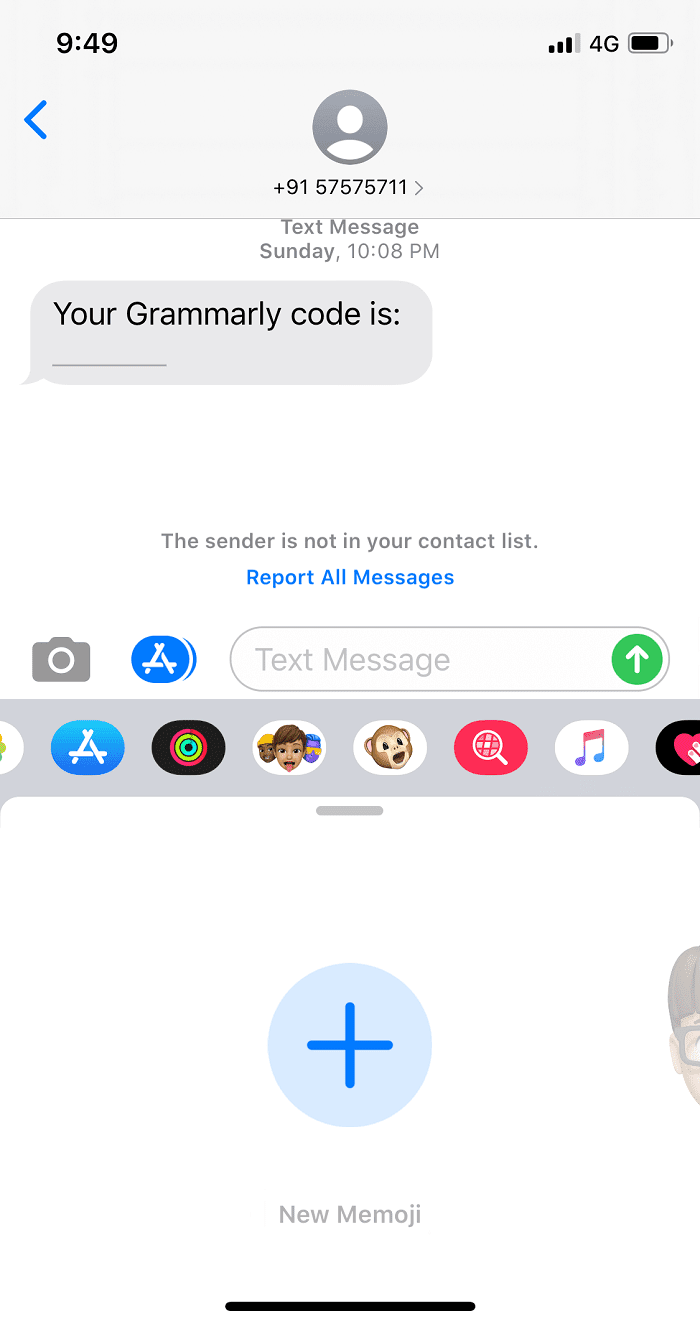
4. 당신에 따라 캐릭터를 커스터마이징 하십시오.(Customize )

5. 미모티콘(Memoji) 스티커 팩이 자동으로 생성된 것을 확인할 수 있습니다.
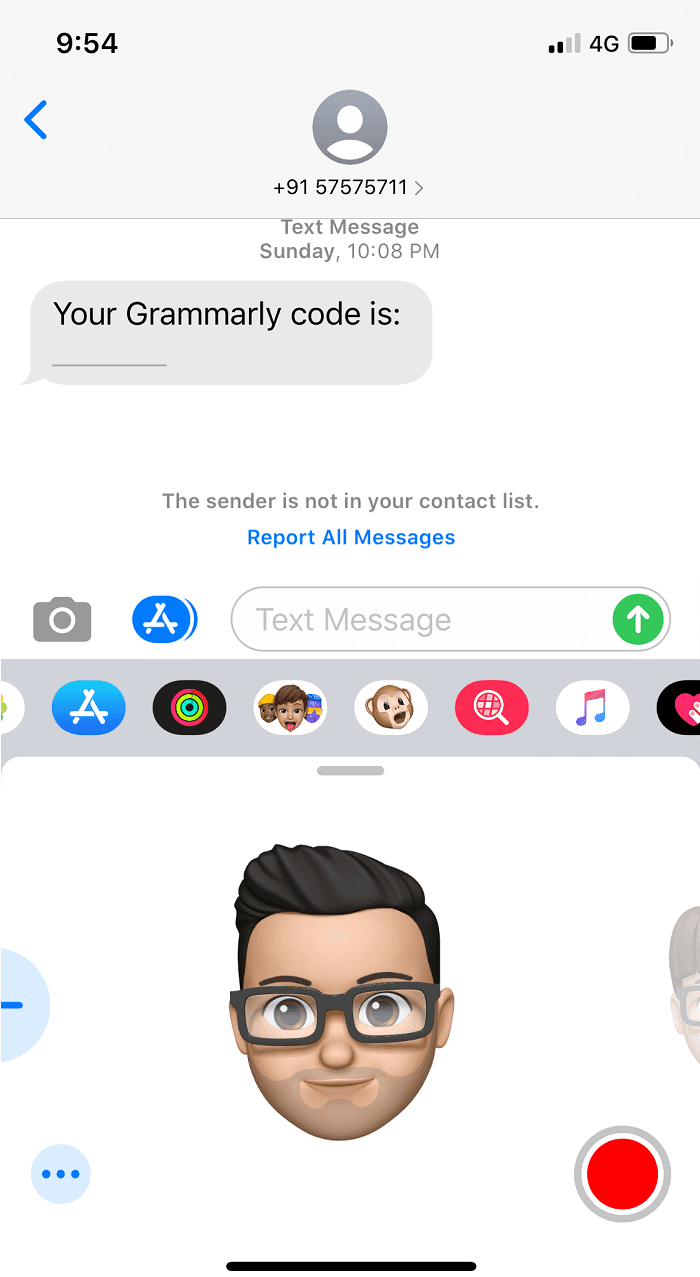
2단계: (Step 2: )Android 스마트폰에서 미모티콘 받기(Get Memoji on Android Smartphone)
우리는 불가능이란 없으며 Android 휴대폰(Android Phones) 에서 미모 (DEFINITELY)티콘 스티커(Memoji Stickers) 를 얻는 것이 절대 불가능하다는 것을 알고 있습니다. 비록 쉬운 과정은 아니지만 이 모든 이득을 위한 약간의 고통은 무엇일까요?
미모티콘(Memoji) 기능 이 정말 마음에 든다 면 꼭 사용해 보세요. 그럴 가치가 있습니다.
프로세스를 시작하기 전에 iOS 13이 설치된 iPhone을 소유한 친구나 지인이 필요합니다. 그런 다음 1단계에 따라 나만의 메모지를 만드세요(Meomji) .
1. iPhone을 사용 하여 원하는 대로 Memoji(Create a Memoji) 를 만들고 저장합니다.
2. iPhone에서 WhatsApp 을 연 다음 (WhatsApp)채팅을 엽니(Open your Chat) 다.
3. ' 메시지 입력'(type a message’) 상자를 탭합니다.
4. 키보드에 있는 이모티콘 아이콘 을 누르고 (Emoji Icon)세 개의 점(Three Dots) 을 선택합니다 . " ... "
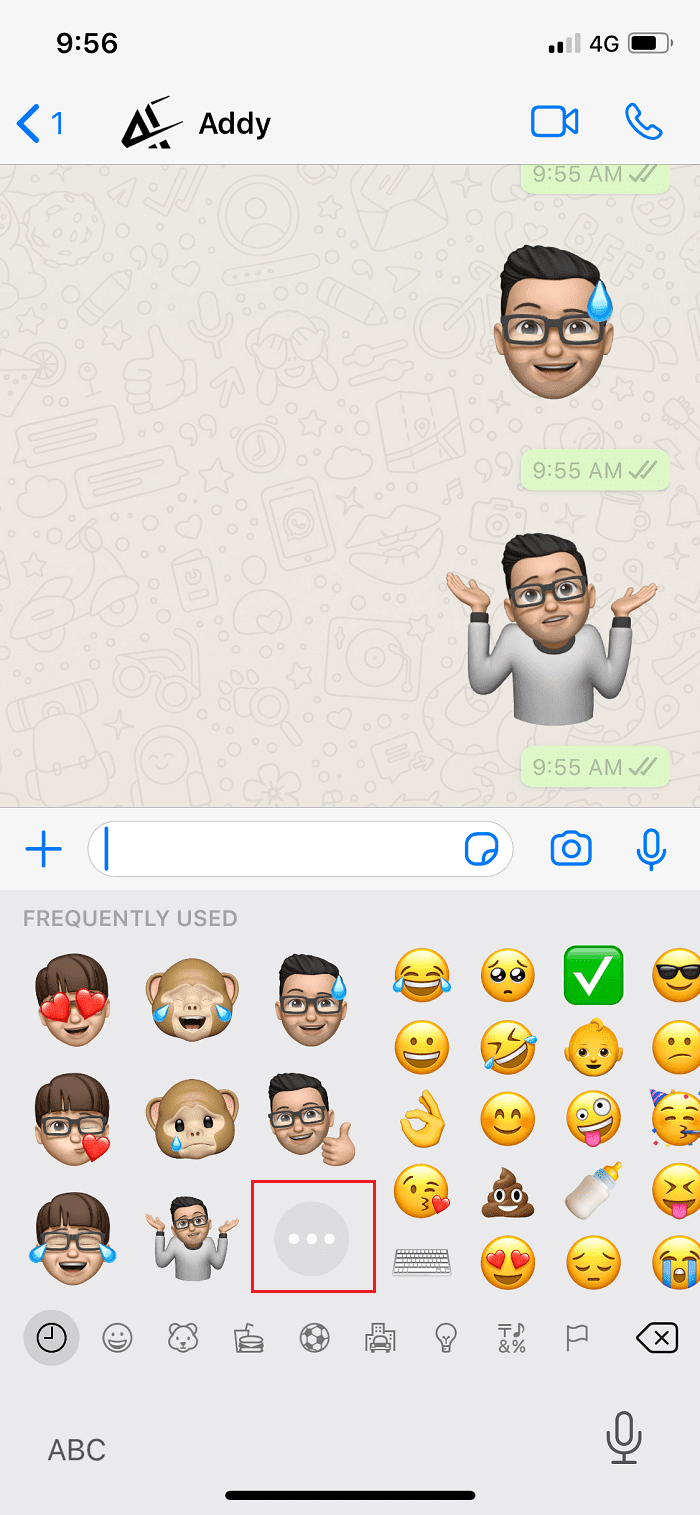
5. 이제 생성한 미모티콘(Memoji) 을 선택하여 전송합니다.

Android 스마트폰으로 돌아가 다음 지침을 따르세요.(Come back to your Android Smartphone and follow the instructions:)
1. 스티커 를 클릭한 다음 (sticker)즐겨찾기에 추가를(Add to Favorites.) 누릅니다 .

2. WhatsApp 스티커(WhatsApp Stickers.) 에 미모티콘 이 저장됩니다.(Memoji)
3. 이제 미모티콘(Memoji) 을 사용하려면 WhatsApp 스티커(Stickers) 옵션 으로 이동하여 직접 보내십시오.

드디어 Android용 WhatsApp에서 미모티콘 스티커를 사용할 수 있습니다. (use Memoji Stickers on WhatsApp for Android.) 안타깝게도 미모티콘 은 (Memoji)Android 키보드(Android Keyboards) 에 저장할 수 없기 때문에 SMS 를 통해 보낼 수 없습니다 .
미모티콘 대체
Memoji 에 대한 다른 대안을 찾고 있다면 Google 키보드가 차선책입니다. Gboard 의 기능은 iPhone이 제공하는 것과 다소 유사합니다. Gboard 를 사용하면 이모티콘을 맞춤설정할 수도 있습니다. Play 스토어(Play Store) 에서 다운로드하고 주어진 지침에 따라 실행하기만 하면 됩니다.
불평하지 않지만 Google의 Bitmoji 버전은 (Bitmoji)Apple 만큼 교묘하지 않고 약간 다운그레이드되었습니다 . 그러나 채팅을 더 만화경하고 생생하게 만드는 목적을 수행합니다.
또한 읽기: (Also Read:) Gboard가 Android에서 계속 충돌하는 문제 수정(Fix Gboard keeps crashing on Android)
Android WhatsApp의 애니모티콘 앱(Animoji Apps on Android WhatsApp)
Play 스토어는 Android 기기용(Devices) WhatsApp에서 애니(WhatsApp) 모 티콘 과 미모티콘 (Memoji)을 사용할 수 있는 일부 타사 앱을 제공(Third-Party Apps which allow you to use Animoji) 합니다 . 스티커의 품질은 마크에 못미치거나 아이폰과 동일하지는 않지만 기본적인 작업은 합니다.
비트모지(Bitmoji )
Bitmoji 앱(Bitmoji app) 을 사용하면 Memoji 처럼 자신만의 애니메이션 캐릭터 버전을 만들 수 있습니다 . 아바타(Avatar) 를 개인화하고 WhatsApp 에서 스티커로 보낼 수 있습니다 . 또한 이 앱을 사용하면 Android 사용자가 스티커를 만드는 데 시간을 낭비하고 싶지 않은 경우 미리 로드된 스티커를 사용할 수 있습니다.

이 스티커를 사용하여 Instagram , Snapchat 또는 WhatsApp 등에 보낼 수 있습니다. 그리고 가장 좋은 점은 (WhatsApp)Android 휴대전화 를 통해 보낼 수 있다는 것 입니다.
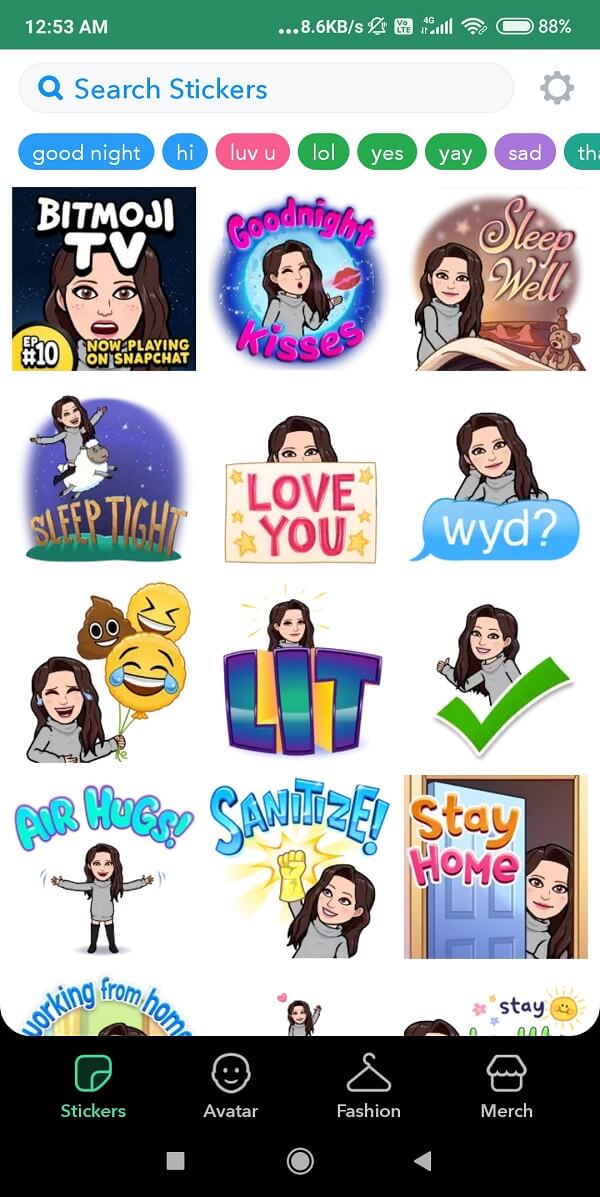
미러 아바타(Mirror Avatar )
Mirror Avatar Android 앱(Mirror Avatar Android app) 에는 이모티콘 스티커를 디자인할 수 있는 다양한 옵션이 있습니다. 최고의 기능은 셀카에서 만화 아바타를 만들 수 있다는 것입니다. 뿐만 아니라 이 앱으로 만든 맞춤형 이모티콘 으로 키보드를 개인화할 수도 있습니다.(Emojis)
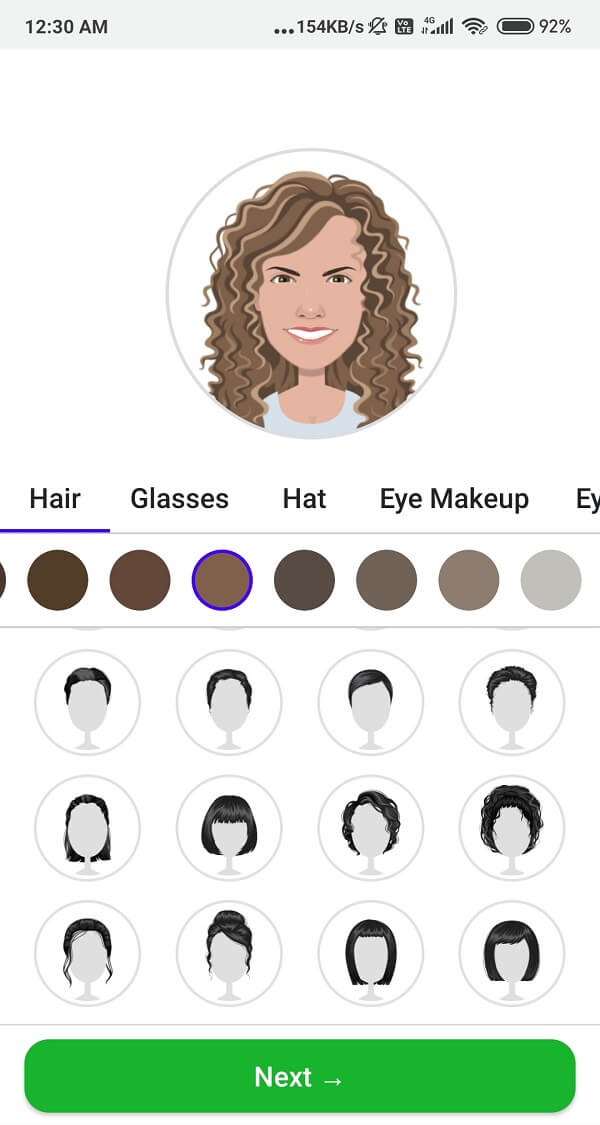
또한 이 앱(App) 에는 2000개 이상의 밈, 이모티콘 및 스티커가 있습니다. WhatsApp , Instagram 또는 (Instagram)Bitmoji 와 같은 기타 소셜 미디어 앱 에서 보낼 수 있도록 Animojis 를 완전히 지원합니다 .

이 외에도 이러한 이모티콘과 스티커는 Facebook , Instagram , Snapchat 등에서 사용할 수 있습니다.
MojiPop – 이모티콘 키보드 및 카메라(MojiPop – Emoji Keyboard and Camera)
이것은 당신과 당신의 친구들의 캐리커처와 스티커를 개인화하는 데 도움이 되는 또 다른 앱입니다. 당신이해야 할 모든 스냅과 붐(BOOM) !! 당신은 그 사진의 만화 복제품을 가지고 있습니다. 키보드에서 보낼 수 있는 수천 개의 무료 GIF 와 스티커가 있습니다. (GIFs)Play 스토어에서 MojiPop – 이모티콘 키보드 및 카메라(MojiPop – Emoji Keyboard and Camera) 를 설치합니다 .

또한 다른 응용 프로그램 과 마찬가지로 (Applications)WhatsApp , Facebook , Instagram 등 모든 소셜 미디어 앱(Apps) 에서 이 스티커를 사용할 수 있습니다 .

권장: (Recommended:) Android GPS 문제를 해결하는 8가지 방법(8 Ways to Fix Android GPS Issues)
미모티콘(Memoji) 은 상당히 흥미로운 기능입니다. 그것은 확실히 기본적인 대화를 더 생생하고 다채롭게 만듭니다. 아래 의견에서 이러한 해킹이 유용하다고 생각하면 알려주십시오.
Related posts
Android & iPhone WhatsApp에서 Dark Mode을 활성화하는 방법
WhatsApp에서 누군가를 차단하거나 차단 해제하는 방법
어떻게 PDF로 Export WhatsApp Chat에
Record WhatsApp Video and Voice calls 방법?
어떻게 Android에 WhatsApp에 연락처를 추가하는 4 가지 방법
Phone Number없이 WhatsApp을 사용하는 방법
어떻게 새 전화로 오래된 WhatsApp 채팅을 전송하려면
Windows 10 PC Recognizing 또는 Android Phone에 연결하기
Best Android Emulators Windows 10 PC 용
Start and Use Twitter Spaces Android에서 방법
Best Software & Hardware Bitcoin Wallets Windows, iOS, Android
PC에서 WhatsApp을 사용하고 Android 스마트폰에 연결하는 방법
어떻게 Your Phone app와 Windows 10 PC에서 여러 Android apps를 실행합니다
Android용 WhatsApp에서 사용자 정의 채팅 배경 화면 사용
Track Kids location and Monitor Android에 앱 사용법
Android에서 WhatsApp 상태의 사진 및 비디오를 다운로드하는 방법
온라인에 접속하지 않고 Whatsapp에서 누군가가 온라인 상태인지 확인하는 방법
Mirror or Cast Android 또는 iPhone screen LetsView을 사용하여 Windows 10
WhatsApp에서 장치를 로그아웃하는 방법 -
iPhone 및 Android에서 WhatsApp 화상 통화가 작동하지 않는 문제 수정
